Thay thế công cụ đánh dấu dữ liệu bằng hình ảnh trong Microsoft Excel
Khi hiển thị các biểu đồ với các hình dạng thú vị tạo ra một tuyên bố trực quan mạnh mẽ khi hiển thị kết quả. Có những lúc chúng ta cần hiển thị biểu đồ bằng các điểm đánh dấu. Bạn có thể thêm các chữ cái vào dấu dữ liệu theo bất kỳ thứ tự nào bạn thích hoặc thay thế dấu dữ liệu bằng cờ hoặc bất kỳ thứ gì khác; chỉ sử dụng trí tưởng tượng của bạn .
Để thay thế các điểm đánh dấu dữ liệu bằng hình ảnh, trước tiên chúng ta hãy tạo một biểu đồ với báo cáo Lợi nhuận trong 5 năm qua.
Sau đây là ảnh chụp nhanh dữ liệu mẫu:
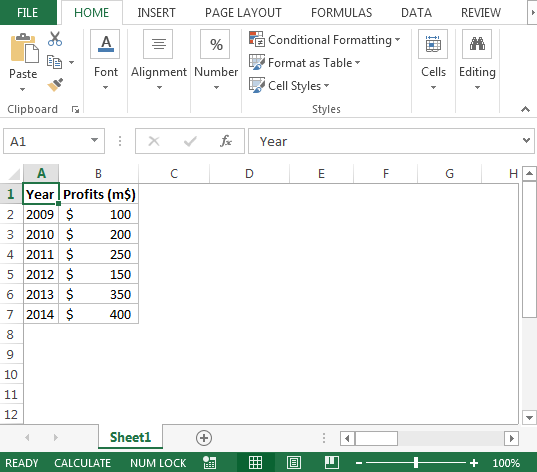
Sau đây là ảnh chụp nhanh của Biểu đồ phân tán:
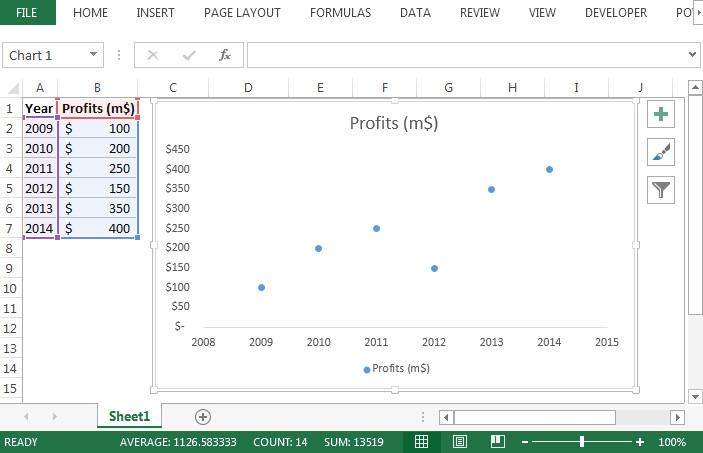
Bước tiếp theo là tạo hình ảnh mũi tên theo hướng ngược và hướng xuống từ Shapes
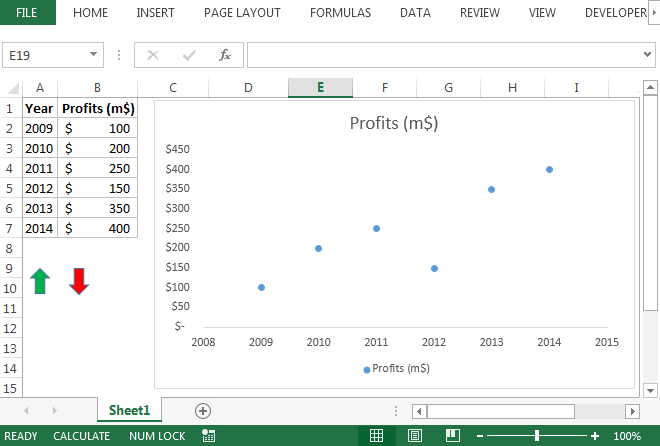
Để thay thế các điểm đánh dấu, bắt đầu từ năm 2009 làm năm cơ sở, chúng ta cần sao chép mũi tên tăng (màu xanh lá cây) khi lợi nhuận tăng lên & chúng tôi sẽ sao chép mũi tên giảm (Đỏ) sang năm 2012 khi lợi nhuận đã giảm.
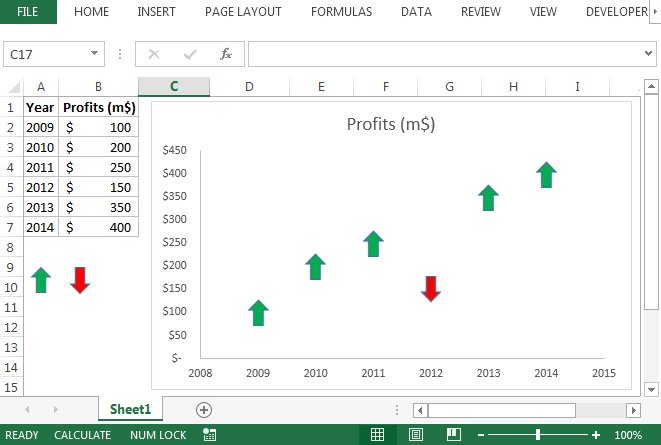
Để chọn ảnh làm Mã đánh dấu dữ liệu Chúng ta có thể chọn bất kỳ điểm đánh dấu hiện có nào và nhấp chuột phải vào nó và chọn Định dạng chuỗi dữ liệu
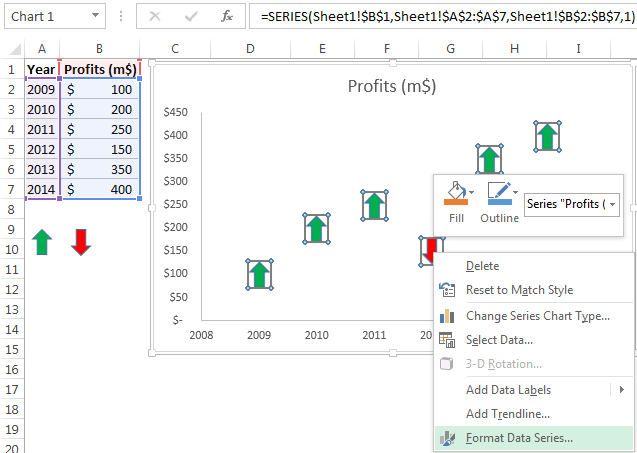
Click vào Fill & Line Select Marker * Trong Marker Options, chọn Tích hợp sẵn

-
Trong tùy chọn Type, nhấp vào menu thả xuống và chọn tùy chọn cuối cùng (biểu tượng Hình ảnh)
-
Chọn loại lựa chọn của bạn và bạn có thể tăng hoặc giảm kích thước của điểm đánh dấu.
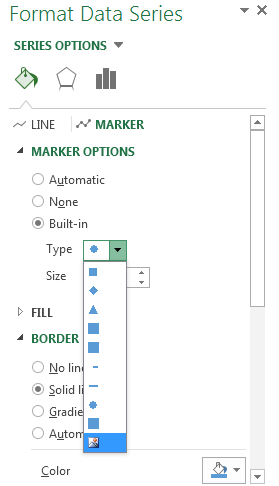
-
Nó sẽ mở hộp thoại Chèn ảnh yêu cầu chọn ảnh làm điểm đánh dấu dữ liệu
===
Kết luận:
Chúng tôi có thể tạo hình ảnh tùy chỉnh & hiển thị chúng trong biểu đồ; theo cách mà chúng tôi cảm thấy là tốt nhất.
Nếu bạn thích blog của chúng tôi, hãy chia sẻ nó với bạn bè của bạn trên Facebook. Và bạn cũng có thể theo dõi chúng tôi trên Twitter và Facebook.
Chúng tôi rất muốn nghe ý kiến từ bạn, hãy cho chúng tôi biết cách chúng tôi có thể cải thiện, bổ sung hoặc đổi mới công việc của mình và làm cho nó tốt hơn cho bạn. Viết thư cho chúng tôi tại [email protected]